文章详情页
Win10下Caps Lock键失灵无法切换大小写怎么办?
浏览:60日期:2022-10-11 10:24:10
Win10下Caps Lock键失灵无法切换大小写怎么办?大家在使用电脑打字的时候,都是通过Caps Lock键来切换英文大写的,然而最近一位Win10用户遇到Caps Lock键失灵的情况,导致键盘无法切换大小写,而情况比较紧急,又没办法立刻购置上新键盘,这时候该怎么办呢?这时我们可以设置使用其他按键进行顶替,具体的操作方法请看下文。
具体如下:
1、按下Win+x,或在开始菜单上单击右键,在弹出的菜单中点击【控制面板】;
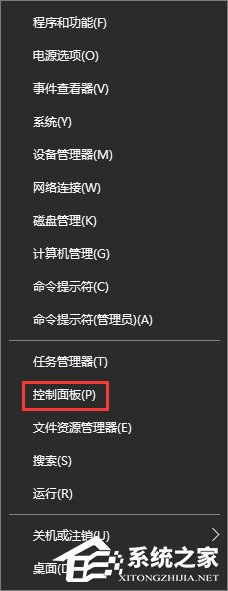
2、在下面点击【语言】(如果找不到先将右上角的查看方式改成大/小图标);
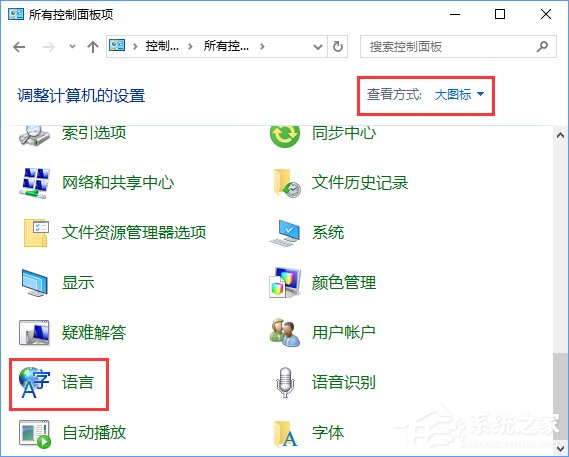
3、点击左侧上方的“高级设置”,如图;
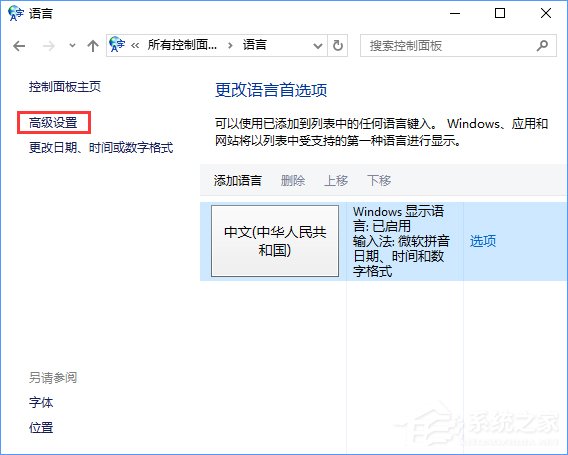
4、打开高级设置后,点击“更改语言热键”蓝色字样;
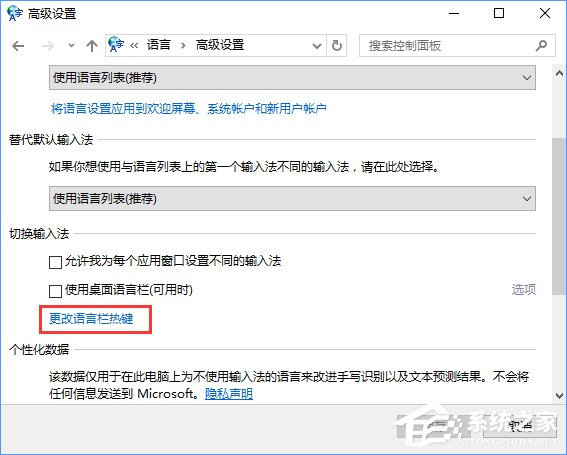
5、选择“按 shift 键”,点击“应用”即可生效。
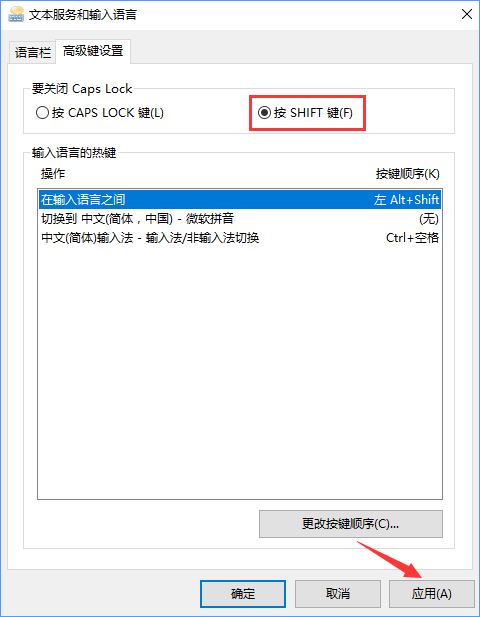
关于Win10下Caps Lock键失灵无法切换大小写的解决办法就给大家介绍到这边了,有遇到此情况的小伙伴,可以根据教程步骤,让shift 键来替代Caps Lock键。
相关文章:
1. 如何从Windows 10升级到Windows 11?Win10升级到Win11的正确图文步骤2. 5代处理器能升级Win11吗?5代处理器是否不能升级Win11详情介绍3. 通过修改注册表来提高系统的稳定安全让计算机坚强起来4. Debian11怎么结束进程? Debian杀死进程的技巧5. Thinkpad e580笔记本怎么绕过TPM2.0安装Win11系统?6. 华为笔记本如何重装系统win10?华为笔记本重装Win10系统步骤教程7. 如何安装win10和win11双系统?win10和win11双系统安装详细教程8. Win11/Win10 上提供“试用”按钮 微软计划用“OneOutlook”替代原生“Mail”应用9. freebsd 服务器 ARP绑定脚本10. 中兴新支点操作系统全面支持龙芯3A3000 附新特性
排行榜

 网公网安备
网公网安备